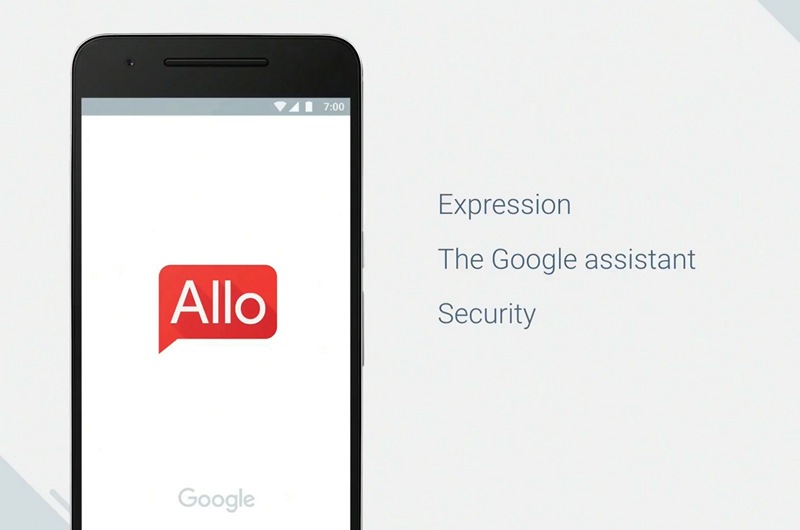Android 휴대 전화가 시간이 지남에 따라 느려지나요? Android 휴대폰의 성능을 높이고 싶으십니까? 느린 응답과 전화 끊김 문제로 짜증이나요? 음, 이러한 문제를 해결하고 타사 부스터 앱 없이도 휴대 전화를 더 빠르게 만들 수있는 몇 가지 트릭과 팁이 있습니다.
기계적 인조 인간 요즘 전화는 새로운 반복마다 더 빨라지고 있습니다. 최신 버전의 Android가 사전 설치된 새 스마트 폰을 구입하면 빠르고 원활한 경험을 얻을 수 있습니다. 그러나 시간이 지남에 따라 최신 사양의 휴대폰도 속도가 느려지는 경향이 있습니다.
그러나 몇 가지 설정 만 조정하여 휴대 전화를 더 빠르고 오래 사용할 수 있으며 더 이상 앱을 설치할 필요가 없습니다. Android 휴대 전화의 성능을 높이는 방법은 다음과 같습니다.
Android 휴대폰의 성능을 높이는 방법
사용하지 않는 앱 제거
이것이 가장 먼저 명심해야 할 사항입니다. 백그라운드에서 지속적으로 실행되고 배터리 전력을 소모하고 휴대 전화의 성능에 영향을 미치는 일부 집약적 인 앱이있을 수 있습니다. 따라서 이러한 앱을 자주 사용하지 않는 경우 제거하면됩니다.

앱을 제거하는 과정은 전화기마다 약간 다를 수 있지만 일반적으로 비슷합니다. 앱 서랍에있는 앱 아이콘을 길게 누르거나 위로 드래그하세요. 길게 탭하거나 드래그하면 휴대 전화 상단에 제거 옵션이 표시됩니다. 탭하거나 앱 아이콘을 드래그하면 완료됩니다.
또한 읽기: 휴대 전화로 제거 할 수없는 앱 제거
사진이 편집되었는지 확인하는 방법
데이터 세이버 활성화
Android 휴대폰의 데이터 세이버 기능은 Nougat와 함께 도입되었습니다. 대부분의 앱과 현재 사용중인 앱의 백그라운드 활동을 제한합니다. 처리 능력과 배터리 수명도 절약 할 수 있습니다.



이를 활성화하려면 설정을 열고 데이터 사용량을 탭합니다. 이제 데이터 세이버를 탭하여 기능에 액세스하십시오. 토글을 눌러 켜거나 끌 수 있습니다. 주목할 점은 데이터 세이버 기능은 알림 창을 통해서도 액세스 할 수 있다는 것입니다.
줌이 사용하는 데이터 양
Chrome에서 데이터 세이버 사용
휴대 전화의 데이터 세이버 외에도 Chrome에도 데이터 세이버 기능이 있습니다. Google 서버는이 기능을 사용하도록 설정 한 후 웹 페이지를 보내기 전에 원격으로 웹 페이지를 압축하여 데이터를 저장하고 더 빠르게 탐색 할 수 있도록합니다.


Chrome에서 데이터 세이버를 사용하려면 앱을 열고 오른쪽 상단에있는 세 개의 수직 점 메뉴를 탭하세요. 이제 설정을 탭하고 하단으로 스크롤 한 다음 데이터 세이버를 탭합니다. 여기에서 기능을 켤 수 있습니다. 여기로 돌아와서 사용하여 저장 한 데이터의 양을 확인할 수 있습니다.
또한 읽기: Android에서 모바일 데이터를 저장하는 방법
애니메이션 속도 향상
이 팁은 확실히 당신의 폰을 더 빠르게 만들 것입니다. 이 기능은 Android의 개발자 옵션에 숨겨져있어 애니메이션 속도를 설정할 수 있습니다. 휴대 전화의 속도가 두 배로 빨라지고 앱을 열고 홈 화면으로 돌아가는 등 더 많은 시간을 절약 할 수 있습니다.
먼저 개발자 옵션을 아직 사용하지 않은 경우 활성화해야합니다. 이동 설정-> 시스템-> 전화 정보. 이제 화면에 개발자 옵션을 활성화했다는 메시지가 표시 될 때까지 빌드 번호를 반복해서 탭합니다.



이제 설정 메뉴로 돌아 가면 탭해야하는 개발자 옵션이 표시됩니다. 여기에서 드로잉 토글까지 아래로 스크롤하고 창 애니메이션 배율, 전환 애니메이션 배율 및 Animator 기간 배율을 찾습니다.
이들 모두의 기본값은 1x이지만 .5x로 설정하거나 꺼야합니다. 이 후 휴대 전화가 탭에 더 빨리 반응한다는 것을 알 수 있습니다.
앱에 대한 백그라운드 데이터 비활성화
배터리와 RAM의 상당 부분을 차지하는 무거운 앱을 설치 한 경우. 이러한 앱의 백그라운드 활동을 끄는 것은 매우 간단하여 메모리와 데이터를 절약 할 수 있습니다. 그러나 이렇게하면 앱을 열지 않는 한 더 이상 앱에서 알림을받을 수 없습니다.


이렇게하려면 아이콘을 길게 누르고 앱 정보를 탭하여 백그라운드 데이터를 비활성화하려는 앱의 앱 정보 화면으로 이동합니다. 거기에 있으면 데이터 사용량을 탭한 다음 백그라운드 데이터 토글을 꺼서 기본적으로 켜져있을 수 있습니다.
앱용 캐시 지우기
실제로 성능 문제를 일으키고 캐시를 지우는 앱은 때때로 매우 중요 할 수 있습니다. 이것은 단순히 시간이 지남에 따라 특정 앱을 축적하고 메모리를 사용하는 임시 파일을 삭제합니다.

Google Meet에서 사용하는 데이터의 양
또한 캐시를 삭제해도 내부에 저장된 휴대 전화의 데이터 나 비밀번호는 삭제되지 않습니다. 캐시를 지우려면 앱 정보 페이지로 이동하여 저장소를 탭하십시오. 이제 캐시 지우기를 탭하면 완료됩니다. 또한 최적화 된 성능을 얻기 위해 자주 수행하십시오.
또한 대부분의 경우 성능 문제가 발생하면 전화기를 다시 시작합니다. 흥미롭게도 광범위한 성능 문제를 해결할 수도 있습니다. 다시 시작하면 스마트 폰의 기능이 복원되고 최상의 성능을 유지합니다. 마지막으로, 항상 다음과 같은 타사 런처를 사용하는 것이 좋습니다. 노바 런처 빠르게 실행됩니다.
이렇게하면 Android 휴대폰의 성능을 높일 수 있습니다. 이 가이드가 어떻게 유용하다고 생각하는지 알려주세요. 또한 질문이 있으시면 언제든지 의견을 보내주십시오!
Facebook 댓글 '전화 속도가 느려지나요? Android 폰의 성능을 높이는 방법은 다음과 같습니다.,